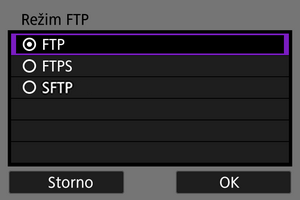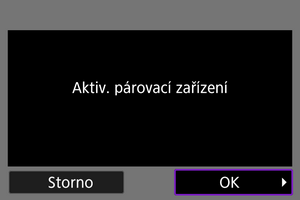Základní nastavení komunikace
- Příprava
- Zobrazení Průvodce připojením
- Kontrola typu přístupového bodu
- Připojení prostřednictvím WPS (režim PBC)
- Připojení prostřednictvím WPS (režim PIN)
- Manuální připojení k detekovaným sítím
- Manuální připojení zadáním sítí
- Připojení v režimu Infrastruktura
- Připojení v režimu přístupového bodu fotoaparátu
- Nastavení IP adresy
- Konfigurace nastavení komunikační funkce
Před použitím následujících komunikačních funkcí fotoaparátu nakonfigurujte nastavení fotoaparátu a počítače podle popisu, počínaje přípravnou částí.
- Přenos snímků na servery FTP
- Dálkové ovládání (EOS Utility)
- Ovládání fotoaparátu pomocí dálkového prohlížeče
Upozornění
- Pokud jde o nastavení pro více sítí, při bezdrátovém připojení jsou k dispozici pouze nastavení infrastruktury. Pro síťové připojení LAN nebo nastavení přístupového bodu fotoaparátu není k dispozici nastavení s několika sítěmi.
Příprava
-
[Přenos FTP]
Požaduje se počítač s jedním z následujících operačních systémů. Počítač musí být nastaven také předem, a to tak, aby fungoval jako FTP server.
- Windows 10 (verze 1607 nebo pozdější)
- Windows 8.1, Windows 8.1 Pro
Pokyny týkající se nastavení počítače tak, aby fungoval jako server FTP, získáte v dokumentaci k tomuto počítači.
-
[EOS Utility]
Požaduje se počítač s nainstalovanou aplikací EOS Utility (software EOS).
Pokyny k instalaci EOS Utility naleznete na webu společnosti Canon.
-
[Vzdál. prohl.]
Používání [Vzdál. prohl.] vyžaduje počítač s instalací jednoho z následujících prohlížečů.
- iOS13: Safari 13
- iPadOS13: Safari 13
- Android 8, 9, 10: Chrome
- macOS: Safari 13
- Windows 10: Chrome
- Windows 10: Edge (založeno na kódu Chromium)
Provoz v těchto prohlížečích není zaručen na všech počítačích.
Tento postup nelze použít, pokud nejsou v prohlížeči zapnuty soubory cookies.
Tento postup nelze použít, pokud je v prohlížeči zapnuta funkce JavaScript.
Přehrávání filmů není možné, pokud prohlížeč nepodporuje HTML5.
-
Synchron. času mezi fotoaparáty
-
GPS
Viz Funkce GPS.
Při připojení přes Wi-Fi
Předem připojte počítač s připojením Wi-Fi k přístupovému bodu.
Upozornění
-
Převod filmů
- Videosoubory jsou velké a jejich přenos přes Wi-Fi může nějakou dobu trvat. S ohledem na Bezpečnostní opatření komunikační funkce uspořádejte síťové prostředí pro stabilní komunikaci mezi zařízeními a přístupovým bodem.
Při připojení prostřednictvím drátové sítě LAN
Před použitím následujících funkcí prostřednictvím kabelového připojení LAN připojte kabel LAN k ethernetovému terminálu fotoaparátu a počítače nebo přístupového bodu.
- Přenos snímků na servery FTP
- Použití nástroje EOS Utility
- Použití vzdáleného prohlížeče
Použijte vysoce stíněný kabel STP (Shielded Twisted Pair) Gigabit Ethernet kategorie 5e nebo vyšší.
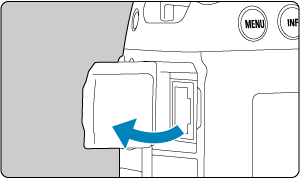
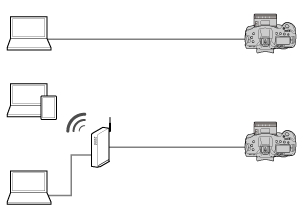
Zobrazení Průvodce připojením
- Tato část popisuje postup přidávání nastavení připojení podle pokynů průvodce připojením. Pokud se zobrazí chyba, přečtěte si kapitolu Řešení potíží a zkontrolujte nastavení.
-
- Dávejte pozor, abyste nestiskli tlačítko spouště nebo jiné ovládací prvky (které zavřou průvodce připojením), dokud není konfigurace dokončena.
- [
: Nastavení sítě] je k dispozici pouze tehdy, když je [
: Násobná expozice] nastaveno na [Zakázat].
-
Stiskněte na fotoaparátu tlačítko
.
-
Vyberte možnost [
: Nastavení sítě].
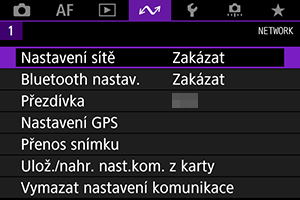
-
Vyberte možnost [Povolit].
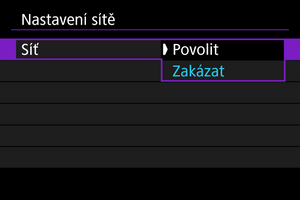
-
Vyberte možnost [Nastavení připojení].
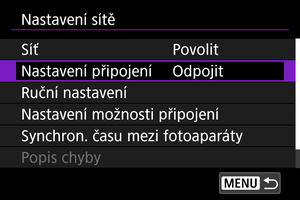
-
Vyberte možnost [SET*].
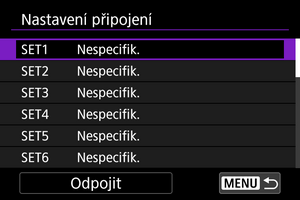
-
Vyberte možnost [Vytvořit s průvodcem].

- Výběrem [Vytvořit ze seznamu] v době, kdy je na fotoaparátu zaregistrována několikanásobná komunikace a nastavení funkcí, můžete kombinovat zaregistrovaná nastavení a přidávat nová nastavení připojení.
- Můžete také přidat nové nastavení připojení pomocí nastavení připojení uloženého na kartě. Nakonfigurujte nastavení tímto způsobem, vyberte [Načíst nastavení z karty] ().
-
Vyberte způsob nastavení.
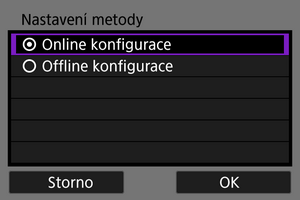
- Vyberte příslušnou možnost a poté klikněte na tlačítko [OK] a přejděte na další obrazovku.
- Vyberte [Online konfigurace] pro konfiguraci nastavení připojení a potom se připojte k síti.
- Vyberte [Offline konfigurace], pokud si přejete konfigurovat [Přenos FTP] a nastavení připojení [Vzdál. prohl.].
-
Vyberte komunikační funkce.
Možnosti [Online konfigurace]

Možnosti [Offline konfigurace]

- Podle Příprava vyberte komunikační funkci.
- Vyberte příslušnou možnost a poté klikněte na tlačítko [OK] a přejděte na další obrazovku.
-
Vyberte položku.
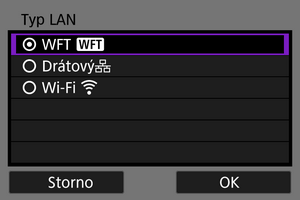
- Zobrazené možnosti se liší v závislosti na nastavení [Zvolit funkci komunikace].
- Vyberte možnost [OK].
-
Vyberte možnost [Nová nastavení].

- Vyberte možnost [OK].
- Výběrem [Zvolit ze seznamu] v době, kdy je na fotoaparátu registrováno komunikační nastavení, můžete použít registrované nastavení.
Možnosti [Online konfigurace]
Po zvolení [Drátový] v kroku 9 proveďte konfiguraci nastavení následujícím způsobem.

- Vyberte možnost a poté klikněte na [OK].
- Podrobnosti o nastavení IP adresy naleznete v Nastavení IP adresy.

- Vyberte možnost a poté klikněte na [OK].
- Podrobnosti o nastavení adresy IPv6 naleznete v Nastavení IP adresy.
Po zvolení [Wi-Fi] v kroku 9 proveďte konfiguraci nastavení následujícím způsobem.

- Podrobnosti o připojení s dalšími zařízeními přes přístupový bod naleznete v Kontrola typu přístupového bodu.
- Podrobnosti o přímém připojení k dalším zařízením naleznete v Připojení v režimu přístupového bodu fotoaparátu.
Možnosti [Offline konfigurace]
Po zvolení [Drátový] v kroku 9 proveďte konfiguraci nastavení následujícím způsobem.

- Vyberte možnost a poté klikněte na [OK].
- Podrobnosti o nastavení IP adresy naleznete v Nastavení IP adresy.
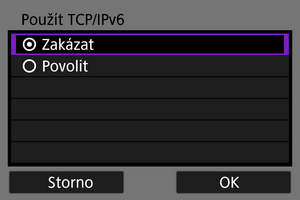
- Vyberte možnost a poté klikněte na [OK].
- Podrobnosti o nastavení adresy IPv6 naleznete v Nastavení IP adresy.
Po zvolení [Wi-Fi] v kroku 9 proveďte konfiguraci nastavení následujícím způsobem.

- Podrobnosti o připojení pomocí Wi-Fi s dalšími zařízeními přes přístupový bod naleznete v části Připojení v režimu Infrastruktura.
- Podrobnosti o přímém připojení pomocí Wi-Fi k dalším zařízením naleznete v části Připojení v režimu přístupového bodu fotoaparátu.
Kontrola typu přístupového bodu
Při připojování přes přístupový bod zkontrolujte, zda přístupový bod podporuje WPS*, což zjednodušuje připojení mezi zařízeními s funkcí Wi-Fi.
Pokud si nejste jisti kompatibilitou s WPS, prostudujte si uživatelskou příručku o přístupovém bodu nebo jinou dokumentaci.
Tato zkratka znamená Wi-Fi Protected Setup.
-
Pokud je standard WPS podporován
K dispozici jsou dvě možnosti připojení, jak je uvedeno dále. Můžete se snadněji připojit přes WPS v režimu PBC.
-
Pokud standard WPS není podporován
Šifrování přístupového bodu
Fotoaparát podporuje následující možnosti pro [Ověření] a [Nastav. šifrování]. Z tohoto důvodu musí být šifrování používané pomocí přístupového bodu nastaveno na jednu z následujících možností, pokud se k detekovaným sítím připojujete manuálně.
- [Ověření]: Otevřený systém, sdílený klíč nebo WPA/WPA2-PSK
- [Nastav. šifrování]: WEP, TKIP nebo AES
Upozornění
- Připojení nemusí být možné, pokud jsou povoleny funkce skrytých přístupových bodů. Deaktivujte funkci skrytí.
- Podrobnosti o nastavení získáte od libovolného správce sítě, který má na starosti sítě, ke kterým se připojujete.
Připojení prostřednictvím WPS (režim PBC)
Pokyny v této kapitole jsou pokračováním Kontrola typu přístupového bodu.
Tento způsob připojení se používá s přístupovými body kompatibilními s WPS. V režimu připojení stisknutím tlačítka (režim PBC) lze fotoaparát a přístupový bod jednoduše propojit stisknutím tlačítka WPS na přístupovém bodě.
- Připojení může být obtížnější, pokud je v okolí aktivních více přístupových bodů. Pokud tomu tak je, zkuste se připojit pomocí [WPS (režim PIN)].
- Umístění tlačítka WPS na přístupovém bodu si zjistěte předem.
- Navázání připojení může trvat přibližně jednu minutu.
-
Vyberte možnost [Zapojit s WPS].

-
Vyberte možnost [WPS (režim PBC)].
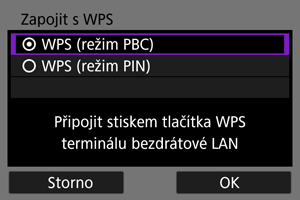
- Vyberte možnost [OK].
-
Připojte se k přístupovému bodu.
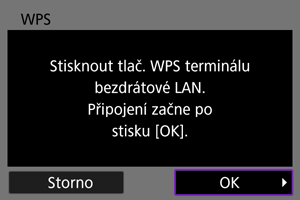
- Stiskněte tlačítko WPS na přístupovém bodu. Podrobnější informace o umístění tohoto tlačítka a o tom, jak dlouho je třeba je přidržet, naleznete v návodu k použití daného přístupového bodu.
- Výběrem [OK] zahájíte připojení k přístupovému bodu.
- Po připojení fotoaparátu k přístupovému bodu se objeví následující obrazovka.

Přejděte na Nastavení IP adresy.
Připojení prostřednictvím WPS (režim PIN)
Pokyny v této kapitole jsou pokračováním Kontrola typu přístupového bodu.
Tento způsob připojení se používá s přístupovými body kompatibilními s WPS. V režimu připojení prostřednictvím kódu PIN (režim PIN) je pro navázání připojení nutné na přístupovém bodu nastavit osmimístné identifikační číslo uvedené na fotoaparátu.
- I když je v blízkosti více aktivních přístupových bodů, je připojení pomocí tohoto sdíleného identifikačního čísla relativně spolehlivé.
- Navázání připojení může trvat přibližně jednu minutu.
-
Vyberte možnost [Zapojit s WPS].

-
Vyberte možnost [WPS (režim PIN)].
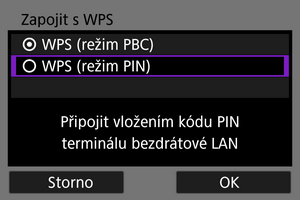
- Vyberte možnost [OK].
-
Zadejte kód PIN.
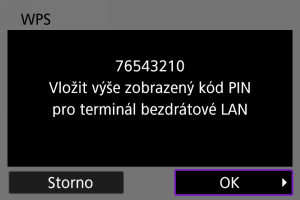
- V přístupovém bodu nastavte osmimístný kód PIN zobrazený na displeji fotoaparátu.
- Informace o zadávání kódu PIN na přístupovém bodu naleznete v návodu k použití přístupového bodu.
- Po zadání kódu PIN vyberte na fotoaparátu [OK].
-
Připojte se k přístupovému bodu.
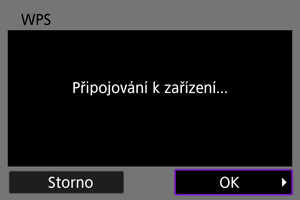
- Výběrem [OK] zahájíte připojení k přístupovému bodu.
- Po připojení fotoaparátu k přístupovému bodu se objeví následující obrazovka.

Přejděte na Nastavení IP adresy.
Manuální připojení k detekovaným sítím
Pokyny v této kapitole jsou pokračováním Kontrola typu přístupového bodu.
Připojte se k přístupovému bodu výběrem jeho SSID (nebo ESS-ID) v seznamu aktivních přístupových bodů v okolí.
Výběr přístupového bodu
-
Vyberte přístupový bod.
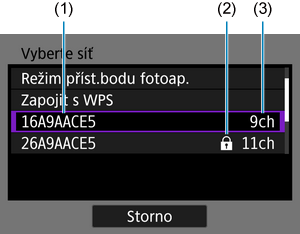
- (1) SSID
- (2) Ikona zabezpečení (pouze pro šifrované přístupové body)
- (3) Použitý kanál
- Otáčejte ovládačem
a ze seznamu přístupových bodů vyberte přístupový bod, ke kterému se chcete připojit.
Poznámka
-
[Aktualizovat]
- Pro zobrazení [Aktualizovat] přejděte v kroku 1 na obrazovce směrem dolů.
- Výběrem [Aktualizovat] můžete opět vyhledávat přístupové body.
Zadání šifrovacího klíče přístupového bodu
- Zadejte šifrovací klíč (heslo) určený pro přístupový bod. Podrobnější informace o tomto nastaveném šifrovacím klíči naleznete v návodu k použití přístupového bodu.
- Obrazovky uvedené v krocích 2 až 3 se liší v závislosti na ověřování a šifrování u přístupového bodu.
- Přejděte na Nastavení IP adresy, pokud se objeví obrazovka [Nast. IP adresy] místo obrazovek uvedených u kroků 2 až 3.
-
Vyberte index klíče.
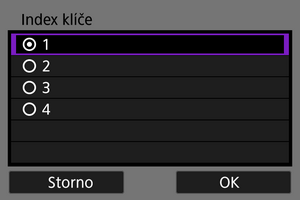
- Zobrazí se obrazovka [Index klíče] pro přístupové body šifrované pomocí WEP.
- Vyberte číslo indexu klíče nastavené na přístupovém bodu.
- Vyberte možnost [OK].
-
Zadejte šifrovací klíč.
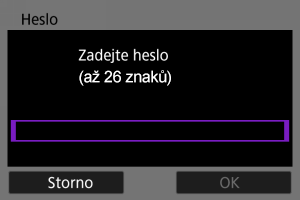
- Stisknutím
se dostanete k virtuální klávesnici (); poté zadejte šifrovací klíč.
- Výběrem [OK] zahájíte připojení k přístupovému bodu.
- Po připojení fotoaparátu k přístupovému bodu se objeví následující obrazovka.

Přejděte na Nastavení IP adresy.
- Stisknutím
Manuální připojení zadáním sítí
Pokyny v této kapitole jsou pokračováním Kontrola typu přístupového bodu.
Zadáním příslušného SSID (nebo ESS-ID) se připojte k přístupovému bodu.
Zadání identifikátoru SSID.
-
Vyberte možnost [Ruční nastavení].

-
Zadejte identifikátor SSID (název sítě).

Nastavení způsobu ověření přístupového kódu
-
Vyberte způsob ověření.
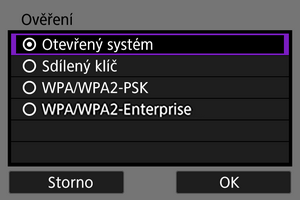
- Vyberte příslušnou možnost a poté klikněte na tlačítko [OK] a přejděte na další obrazovku.
- Na obrazovce [Nastav. šifrování], která se objeví po zvolení [Otevřený systém], vyberte [Zakázat] nebo [WEP].
Zadání šifrovacího klíče přístupového bodu
- Zadejte šifrovací klíč (heslo) určený pro přístupový bod. Podrobnější informace o nastaveném heslu naleznete v návodu k použití přístupového bodu.
- Obrazovky uvedené v krocích 4 až 5 se liší v závislosti na ověřování a šifrování u přístupového bodu.
- Přejděte na Nastavení IP adresy, pokud se objeví obrazovka [Nast. IP adresy] místo obrazovek uvedených u kroků 4 až 5.
-
Vyberte index klíče.
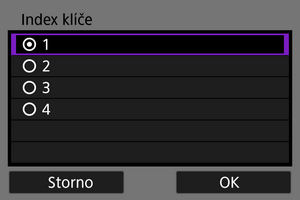
- Obrazovka [Index klíče] se objeví po zvolení [Sdílený klíč] nebo [WEP] v kroku 3.
- Vyberte číslo indexu klíče nastavené na přístupovém bodu.
- Vyberte možnost [OK].
-
Zadejte šifrovací klíč.
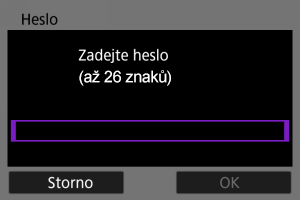
- Stisknutím
se dostanete k virtuální klávesnici (); poté zadejte šifrovací klíč.
- Výběrem [OK] zahájíte připojení k přístupovému bodu.
- Po připojení fotoaparátu k přístupovému bodu se objeví následující obrazovka.

Přejděte na Nastavení IP adresy.
- Stisknutím
Připojení v režimu Infrastruktura
Pokyny v této kapitole jsou pokračováním Zobrazení Průvodce připojením.
Zadáním příslušného SSID (nebo ESS-ID) se připojte k přístupovému bodu.
Zadání identifikátoru SSID.
-
Vyberte možnost [Infrastruktura].

- Vyberte možnost [OK].
-
Zadejte identifikátor SSID (název sítě).

Nastavení způsobu ověření přístupového kódu
-
Vyberte způsob ověření.
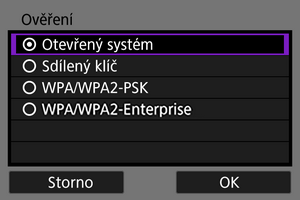
- Vyberte příslušnou možnost a poté klikněte na tlačítko [OK] a přejděte na další obrazovku.
- Na obrazovce [Nastav. šifrování], která se objeví po zvolení [Otevřený systém], vyberte [Zakázat] nebo [WEP].
Zadání šifrovacího klíče přístupového bodu
- Zadejte šifrovací klíč (heslo) určený pro přístupový bod. Podrobnější informace o tomto nastaveném šifrovacím klíči naleznete v návodu k použití přístupového bodu.
- Obrazovky uvedené v krocích 4 až 5 se liší v závislosti na ověřování a šifrování u přístupového bodu.
- Přejděte na Nastavení IP adresy, pokud se objeví obrazovka [Nast. IP adresy] místo obrazovek uvedených u kroků 4 až 5.
-
Vyberte index klíče.
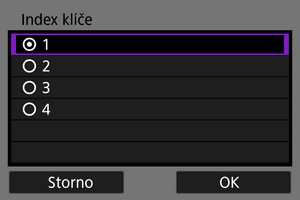
- Obrazovka [Index klíče] se objeví po zvolení [Sdílený klíč] nebo [WEP] v kroku 3.
- Vyberte číslo indexu klíče nastavené na přístupovém bodu.
- Vyberte možnost [OK].
-
Zadejte šifrovací klíč.
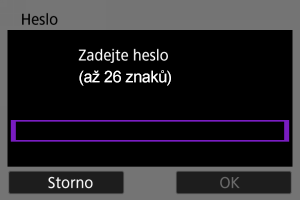
- Stisknutím
se dostanete k virtuální klávesnici (); poté zadejte šifrovací klíč.
- Výběrem [OK] zahájíte připojení k přístupovému bodu.
- Po připojení fotoaparátu k přístupovému bodu se objeví následující obrazovka.

Přejděte na Nastavení IP adresy.
- Stisknutím
Připojení v režimu přístupového bodu fotoaparátu
Pokyny v této kapitole jsou pokračováním Zobrazení Průvodce připojením.
Režim přístupového bodu fotoaparátu je způsob připojení pro přímé připojení fotoaparátu a dalších zařízení přes Wi-Fi i bez použití přístupového bodu. K dispozici jsou dvě možnosti připojení, jak je uvedeno dále.
Připojení pomocí funkce snadného připojení (Easy Connection)
Nastavení sítě pro režim přístupového bodu fotoaparátu jsou konfigurována automaticky.
- Navázání spojení vyžaduje také operace na jiném zařízení (počítači nebo smartphonu). Podrobnosti naleznete v uživatelské příručce k zařízení.
-
Vyberte možnost [Režim příst.bodu fotoap.].
Možnosti [Online konfigurace]

Možnosti [Offline konfigurace]
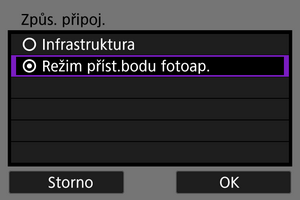
- Vyberte položku [OK] na [Způs. připoj.] a přejděte na další obrazovku.
-
Vyberte možnost [Snadné připojení].

- Vyberte možnost [OK].
-
Vyberte možnost [OK].
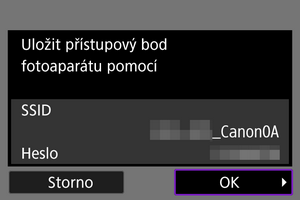
- Zobrazí se následující obrazovka.
-
Vyberte možnost [OK].
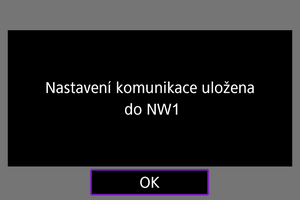
- Zobrazí se následující obrazovka.
-
Vyberte možnost [Nová nastavení].

- Vyberte možnost [OK].
- Pro [Online konfigurace] přejděte ke kroku 6.
- Pro [Offline konfigurace] přejděte ke kroku 2 v Konfigurace nastavení komunikační funkce.
- Pokud vyberete [Zvolit ze seznamu] v době, kdy jsou nastavení komunikační funkce již registrována ve fotoaparátu, můžete takto registrovaná nastavení aplikovat.
-
Pro připojení k fotoaparátu použijte jiné zařízení.

- (1) SSID (název sítě)
- (2) Šifrovací klíč (heslo)
Obrazovka počítače (příklad)
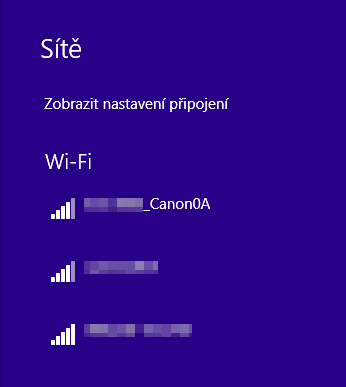
Obrazovka smartphonu (příklad)
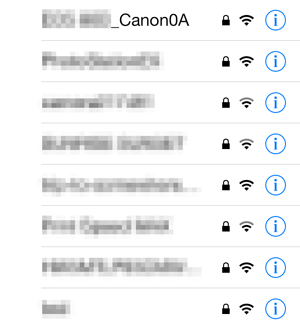
- Aktivujte Wi-Fi na druhém zařízení; poté vyberte SSID (název sítě) zobrazený na obrazovce fotoaparátu.
- Pro heslo zadejte šifrovací klíč (heslo) zobrazený na obrazovce fotoaparátu.
- Po navázání připojení se zobrazí obrazovka pro nastavení komunikační funkce.
Přejděte ke kroku 2 v Konfigurace nastavení komunikační funkce.
Poznámka
- Pokud se připojujete pomocí volby [Snadné připojení], bude SSID končit s „_Canon0A“.
Manuální připojení
Nastavení sítě pro režim přístupového bodu fotoaparátu se konfigurují ručně. Nastavte [SSID], [Nastavení kanálu] a [Nastav. šifrování] na každé zobrazené obrazovce.
-
Vyberte možnost [Ruční připojení].

- Vyberte možnost [OK].
-
Zadejte identifikátor SSID (název sítě).

-
Vyberte možnost nastavení kanálu.

- Chcete-li nastavení zadat ručně, vyberte [Ruční nastavení] a poté otočte ovladačem
.
- Výběrem [OK] zahájíte připojení k přístupovému bodu.
- Chcete-li nastavení zadat ručně, vyberte [Ruční nastavení] a poté otočte ovladačem
-
Vyberte možnost nastavení šifrování.
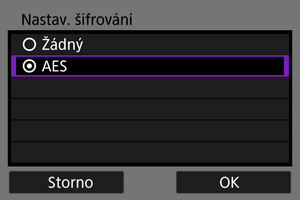
-
Vyberte možnost [Autom. nastavení].

-
Vyberte možnost [OK].
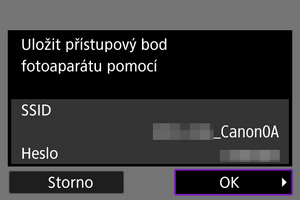
- Zobrazí se následující obrazovka.
-
Vyberte možnost [OK].
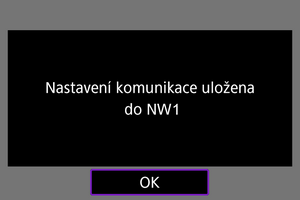
- Zobrazí se následující obrazovka.
-
Vyberte možnost [Nová nastavení].

- Vyberte možnost [OK].
- Pro [Online konfigurace] přejděte ke kroku 9.
- Pro [Offline konfigurace] přejděte ke kroku 2 v Konfigurace nastavení komunikační funkce.
- Pokud vyberete [Zvolit ze seznamu] v době, kdy jsou nastavení komunikační funkce již registrována ve fotoaparátu, můžete takto registrovaná nastavení aplikovat.
-
Pro připojení k fotoaparátu použijte jiné zařízení.

- (1) SSID (název sítě)
- (2) Šifrovací klíč (heslo)
Obrazovka počítače (příklad)
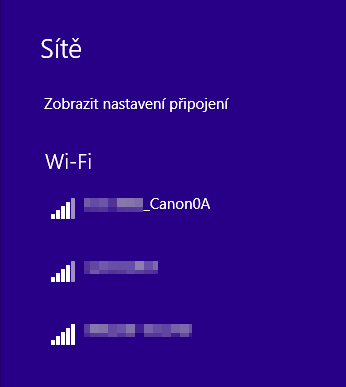
Obrazovka smartphonu (příklad)
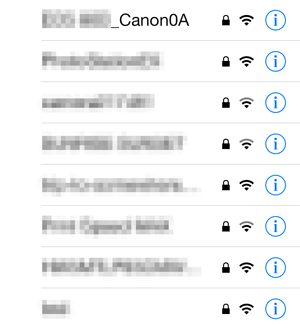
- Aktivujte Wi-Fi na druhém zařízení; poté vyberte SSID (název sítě) zobrazený na obrazovce fotoaparátu.
- Pro heslo zadejte šifrovací klíč (heslo) zobrazený na obrazovce fotoaparátu.
- Po navázání připojení se zobrazí obrazovka pro nastavení komunikační funkce.
Přejděte ke kroku 2 v Konfigurace nastavení komunikační funkce.
Nastavení IP adresy
Pokyny v této kapitole jsou pokračováním nastavení použitých k připojení přístupového bodu.
Vyberte metodu nastavení IP adresy a poté nastavte IP adresu na fotoaparátu. Při použití protokolu IPv6 se fotoaparát připojuje pouze prostřednictvím protokolu IPv6. Připojování pomocí IPv4 jsou vypnuta.
Automatické nastavení IP adresy
Nastavte IP adresu automaticky.
-
Vyberte možnost [Autom. nastavení].

-
Vyberte možnost IPv6.
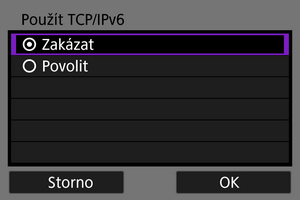
-
Vyberte možnost [OK].
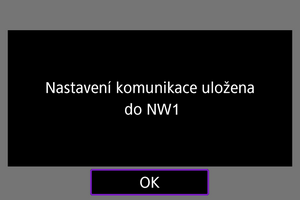
- Zobrazí se následující obrazovka.

Přejděte na Konfigurace nastavení komunikační funkce.
Ruční nastavení IP adresy
Nastavte adresu IP ručně. Vezměte prosím na vědomí, že zobrazené položky se liší v závislosti na komunikační funkci.
-
Vyberte možnost [Ruční nastavení].

- Vyberte možnost [OK].
-
Vyberte možnost pro konfiguraci.
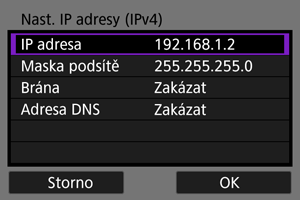
- Vyberte možnost pro přístup na obrazovku pro číselné zadávání.
-
Chcete-li použít bránu nebo adresu DNS, vyberte [Povolit] a potom [Adresa].
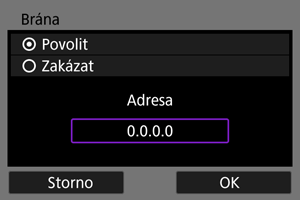
-
Zadejte číslo.
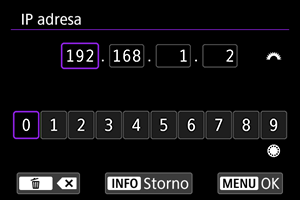
- Otáčejte ovládačem
a přepněte na další vstupní pole v horní části obrazovky; poté otáčením voliče
vyberte čísla, která mají být zadaná. Stisknutím tlačítka
vložíte vybranou číslici.
- Chcete-li nastavit zadaná čísla a vrátit se na obrazovku pro krok 2, stiskněte tlačítko
.
- Otáčejte ovládačem
-
Vyberte možnost [OK].
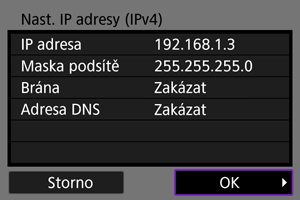
- Po dokončení nastavení všech nezbytných položek vyberte [OK]. Zobrazí se následující obrazovka.
- Pokud si nejste jisti tím, co zadat, přečtěte si oddíl Kontrola nastavení sítě, nebo požádejte správce sítě nebo jinou osobu odpovědnou za síť.
-
Vyberte možnost IPv6.
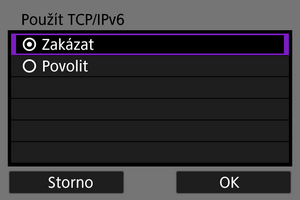
-
Vyberte možnost [OK].
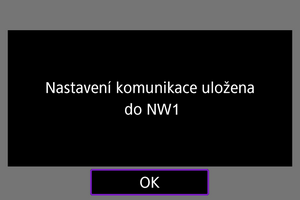
- Zobrazí se následující obrazovka.

Přejděte na Konfigurace nastavení komunikační funkce.
Konfigurace nastavení komunikační funkce
Následující pokyny se týkají nastavení, která se liší v závislosti na komunikační funkci. Přejděte na stránku, která představuje vybranou komunikační funkci.
-
Vyberte možnost [Nová nastavení].

- Stisknutím tlačítka [OK] přejděte na další obrazovku.
- Pokud vyberete [Zvolit ze seznamu] v době, kdy jsou nastavení komunikační funkce již registrována ve fotoaparátu, můžete takto registrovaná nastavení aplikovat.
-
Kompletní nastavení připojení pro komunikační funkci.